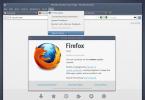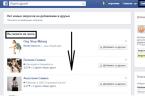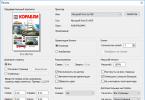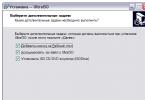В наш век, когда развитая «мировая паутина» опутывает планету буквально несколькими слоями, локальные сети, казалось бы, отошли на второе место, прочно заняв нишу единения компьютеров крупных компаний – с одним но: большинство программ хоть и обзавелось возможностью соединения через интернет, все еще способны и даже предпочитают локальную сеть. Кроме того, интернет-соединение часто контролируется разработчиками программ, т.к. осуществляется через их сервер – что претит людям, предпочитающим бесплатные программы. Выход?
«Нужно дать возможность создавать людям свои собственные сети» — именно так думали разработчики Hamachi (от нас: «…собственные сети, в обход контроля разработчиков») и сделали сразу обретшую популярность программу. Все, что вам теперь нужно: скачать программу и найти компьютеры своих друзей (в бесплатной версии можно создавать сеть до 16 участников). Приступим!
Так же нужно понимать, что хамачи не подойдет для бизнес решений. Для стабильной работы локальной сети между филиалам необходим полноценный VPN сервер, найтройку и обсулживание которого необходимо доверить профессионалам https://ivit.pro/it-uslugi/obsluzhivanie-serverov/ .
- Если вы главный, выбранный единогласно участник – откройте вкладку «Сеть» и нажмите «Создать новую сеть»: появится окно, в котором вы обязаны будете ввести название новорожденной и пароль доступа к ней. Помните: от вашего состояния и от состояния вашего компьютера зависит благополучие других участников!


- Но, возможно, вы будете и рядовым участником, верной поддержкой вашего сюзерена – в таком случае нужно также выбрать вкладку «Сеть», но нажать на «Подключиться к уже существующей сети». После введения всех необходимых данных вы наконец увидите своих друзей вместе.


- Но ни одна программа не соединит вас вместе, если не поставить Hamachi-подключение на первое место в списке сетей – просто перейдите в «Центр управления сетями и общим доступом». Нажав клавишу «Пуск», выберите «Панель управления», а уже там найдите необходимое (На заметку: если у вас Windows XP, вместо «Центра управления…» будут «Сетевые подключения»).


- Но, к сожалению, это еще не все – нам еще предстоит проделать оставшиеся полпути. Выбрав «Изменение параметров адаптера», нажмите Alt и найдите в выскочившем сверху меню «Дополнительно», а дальше – «Дополнительные параметры».


- С помощью кнопок-стрелок переместите сеть Hamachi на первое место сверху.

Как играть по сети через Hamachi
Теперь любая игра (да и программа вообще) согласится с вами сотрудничать – но она согласится сделать это и с вашими друзьями, если вы выберете в меню «Локальная сеть» или «LAN». Найдя нужный сервер, вы всегда сможете показать всем свое мастерство, ведь сражаться с реальными людьми намного интереснее, чем уныло, раз за разом, побеждать компьютерных ботов.
— Приложение для создания виртуальных сетей
Продолжаем рассматривать программу Hamachi от компании LogMeIn, здесь рассмотрим, как можно играть через Хамачи. мы подробно остановились на инсталляции приложения и его первоначальной настойке. Теперь же пришло время рассказать о том, как использовать программу для организации и создания многопользовательской сетевой игры.
Как обычно, приправим нашу статью чуточкой теории. Зачем нужна Hamachi, если вы просто собрались поиграть с другом или подругой в популярную стратегию или убить сотню-другую врагов в модном шутере? Вариантов здесь множество. Например, вы не хотите играть вместе с другими игроками, только один на один. Вы хотите играть на личном сервере, строго контролируя игроков, у которых есть к этому серверу доступ. У вас нет лицензионной копии игры, а сетевой режим игры требует подключения к официальным серверам, которые строго следят за законностью контента. И так далее, и так далее...
Как видите, ситуации бывают разные, но, в любом случае, вас всегда выручит Hamachi. Итак, переходим непосредственно к настройке игрового процесса.
1. Настройка клиентов
На предыдущих этапах мы создали новую сеть на одном из компьютеров ("Laptop") и установили программу Hamachi на другом ("Computer"). После этого машину под звучным именем "Computer" мы подключили к уже существующей сети "Vsofte" и получили примерно такую картинку:

Доступность любого из участников частной сети можно проверить с помощью встроенных инструментов мониторинга. Они находятся в меню, которое вызывается при клике правой кнопкой мышки по имени компьютера. К примеру, пингуем компьютер товарища и наблюдаем за временем отклика:

С помощью Hamachi вы также сможете просмотреть расшаренные папки и устройства созданной виртуальной сети,

узнать расширенную информацию о каждом участнике сетевого окружения

или же вдоволь поболтать в локальном чате))

В принципе, на этом настройка клиентов сети закончена. Конечно, это лишь поверхностное рассмотрение возможностей Hamachi, но даже этого вполне хватит для полноценной работы.
Надеемся, с предыдущим материалом вы уже разобрались и готовы продолжить. Что же мы имеем в сухом остатке? Мы установили приложение на компьютеры, мы произвели их первоначальную настройку, нами была создана частная сеть и приглашены её участники, мы проверили надёжность и качество соединения... Что дальше? Играть! Ведь именно ради этого мы и воевали с менюшками и подменюшками программы))
2. Как играть через Hamachi
Выбор игры для убийства времени по сети - сугубо ваше дело. В конце концов, на вкус и цвет... Мы же расскажем о процессе создания сервера и подключения к нему на примере простенькой, но атмосферной "Magicite". А вы практикуйтесь в своем любимом жанре. Запускаем игру на компьютере, который мы определили сервером:

Создаём сервер многопользовательской игры, нажав "Multiplayer" и затем "Host":

Оставляем параметры персонажа без изменений, корректируем только имя симпатичного квадратного гоблина)) Нажимаем кнопку "Create"

и ждём подключения второго игрока:

Теперь запускам экземпляр игры на втором компьютере и заходим в режим игры "Multiplayer":
Вводим в адреса IP первого компьютера. Помните набор цифр, расположенный справа от кнопки "Включить"? Вот он нам и пригодился. А по окончании ввода нажимаем кнопку "Add server":

Введённый нами адрес сервера попал в таблицу серверов. Кликаем по нему левой кнопкой мыши:

Клиент игры соединится с локальным сервером

и при отсутствии ошибок предложит настроить персонажа "под себя". Настраиваем:

На первом компьютере, обозначенном нами как сервер, появился ещё один игрок в списке участников. Смело нажимаем кнопку "Start game"!

Всё! Мы в игре! Берегитесь враги и их злобные приспешники!

Как видите, ничего сложного ни в установке программы, ни в её использовании нет. Вместе с Hamachi вам становится совершенно без разницы в какую игру играть (лицензионную или нет) и с кем в неё играть (с братом в соседней комнате или другом из другого города).
Пробуйте, экспериментируйте... И играйте, играйте, играйте!
в какие игры можно поиграть через хамачи? и получил лучший ответ
Ответ от Вася емельянов[новичек]
Act of War: Direct Action
Age of Empires
Age of Empires 2
Age of Empires 3
Age of Empires - Conquerors
Age of Mythology
Age of Wonders 2
Alien vs. Predator 2
America"s Army
Armies of Exigo
Baldur"s Gate
Battlefield 1942
Battlefield 2
Battlefield 2: Special Forces
Battlezone II
Brothers In Arms
Call of Duty
Call of Duty 2
Call Of Duty: United Offensive
Cilviziation 3: Play the World
Civilization 3: Conquests
Codename Panzer: Phase One
Colin McRae Rally 02
Colin McRae Rally 03
Colin McRae Rally 04
Colin McRae Rally 2005
Command & Conquer: Generals
Command & Conquer: Generals - Zero Hour
Command & Conquer: Red Alert
Command & Conquer: Red Alert 2-Yuri"s Revenge
Command & Conquer: Renegade
Counter-Strike
Counter-Strike 1.6 Non-Steam
Counter Strike: Source
Crashday
Crimson Skies
Deus Ex
Devastation
Diablo
Diablo II
Diablo II: Lord of Destruction
Doom
Doom 3
Duke Nukem 3D
Dungeon Siege 2
Earth 2160
Empire Earth
Empire Earth 2
European Air War
F.E.A.R.
F1 2002
Falcon 4: Allied Force
Far Cry
FIFA 2005
FIFA 06
FlatOut
Ghost Recon
Grand Theft Auto 2
Ground Control II
GT Legends
GTR - FIA GT Racing Simulation
Half-Life
Half-Life 2 Deathmatch
Halo
Hearts of Iron 2
Heroes of Might and Magic 3 Complete
Heroes of Might and Magic 4: Winds of War
Hexen
Hidden and Dangerous 2
Homeworld 2
Icewind Dale II
Imperial Glory
Insane
Isle of Four Winds - Runewars
Jazz Jackrabbit 2
Joint Operations
Juiced
Liero Xtreme
Live for Speed S2 demo
Locomotion
LOTR - Battle For Middle Earth
Mechwarrior 2
Medal Of Honor: Pacific Assault
Mercedes Benz World Racing (1.6.6)
Microsoft RalliSport Challenge
Multi Theft Auto
MX vs. ATV UnleashedNASCAR SimRacing 2005
NBA Live 2005
Need For Kill
Need For Speed: Hot Pursuit 2
Need For Speed: Porsche
Need For Speed: Underground
Need For Speed: Underground 2
Need For Speed: Most Wanted
Neverwinter Nights
Neverwinter Nights: Shadows of Undrentide
Neverwinter Nights: Hordes of the Underdark
NHL 2002
NHL 2004
NHL 2005
NHL 2006
Original War
Outpost 2: Divided Destiny
Overkill
Painkiller
Postal 2: Share the Pain
Powerslide
Pro Evolution Soccer 3
Pro Evolution Soccer 4
Project Snowblind
Quake (use -ip:5.x.x.x)
Quake 2
Quake 3 Arena
Quake 4
Raven Shield
Re-Volt
rFactor
Rig n Roll
Roger Wilco
Rollcage
Rome Total War
Sacred
Scrapland
Serious Sam
Serious Sam: The Second Encounter
Serious Sam 2
Settlers 5
Sid Meiers Alpha Centauri
Silent Hunter III
Soldat
Splinter Cell 3: Chaos Theory
Splinter Cell: Pandora Tomorrow
Star Wars Battlefront
Star Wars: Jedi Academy
Star Wars Rebellion
Starcraft (UDP)
Starcraft: Broodwar (UDP)
Stronghold
Stronghold: Crusader
Stronghold 2
Sudden Strike: Resource War
SWAT 3
SWAT 4
System Shock 2
Toca Race Driver
Toca Race Driver 2
Toca Race Driver 3
Tony Hawk Underground 2
Top Spin
Trackmania
Trackmania Nations
Unreal Tournament 2003
Unreal Tournament 2004
V8 Supercars
Vietcong
Warcraft
Warcraft 3: Reign of Chaos
Warcraft 3: The Frozen Throne
Warhammer 40000: Dawn of War
Warhammer: Dark Omen
World of Warcraft
Worms World Party
Worms 2 (TCP/IP)
X-Wing Alliance
Xpand Rally
Ты баран? Основная часть через хамачи отлично работают, просто у тебя руки из жопы
Ответ от Алекс Is_my_nick
[гуру]
Minecraft
Ответ от Neket045 is
[новичек]
Saints row 3 4 Minecraft No More Room in Hell В тылу врага
Ответ от Џкуб Будунов
[новичек]
Rise of nation
Ответ от Ђимофей Исаков
[новичек]
В которых есть "LAN" (локальная сеть)
Ответ от Оксана Казачкова
[новичек]
можно поиграть в кс 1.6, или в игру Spin Tires но там через Steam
Если вы затеяли с другом интересную игру, и хотите сделать это через Хамачи, потребуется прибегнуть к двум простым шагам:
- осуществить правильную настройку Hamachi;
- определиться с игрой, функционирующей в локальном сетевом режиме.
Если пункт под номером один не вызывает нареканий, и в случае затруднений следует обратиться к инструкции, то второму придётся уделить более пристальное внимание.
Количество игр посредством локальной сети внушительно в данный момент, и неуклонно возрастает с каждым годом. При этом каждая из них обладает характерными особенностями, включая настройки мультимедийного плеера.
Для начала работы и последующей игры важно предварительно ознакомиться с принципом функционирования. Далее посредством программы создаётся своя сеть, в которую приглашаются ваши друзья, в нетерпении ожидающие увлекательного процесса.
- Некоторые из игр позволяют затем посетить меню (зачастую под названием «Multiplayer»). Именно там вы сможете ознакомиться со списком всех пользователей, подключаемых посредством Хамачи. Это позволит вам вступить в процесс игры без совершения лишних действий.
- Существуют игры иного вида для функционирования Hamachi по сети. Для начала увлекательного действа подключитесь по IP к другому участнику игры напрямую.
Для того чтобы вам стал известен IP любого из подключенных к сети пользователей, следует использовать данные, которые отражены в окне программы.
В системе Hamachi компьютеры объединяются в виртуальную сеть локального типа без лишних усилий. Каждый из участников получает IP адрес, узнать который можно согласно мануалу к игре (скачать можно на официальных или фан-сайтах игр), а также ознакомление с Правилами пользования мультимедийным плеером.
Особенности настройки и сетевого подключения игры вместе с другом отражены в инструкции по игре в Майнкрафт через Хамачи. Важно иметь перед глазами пример для того, чтобы настройка была более простой и не слишком долгой.
"Нужен ключ что по сети поиграть!", "У кого есть ключ?", "Как по сети с пииратки поиграть?" - ниже отвечу на все эти вопросы =^_^=
Для начала скачайте программу Hamachi (у вас и у вашего "друга" должны быть одинаковые версии)
Установка программы:
1.Запускаем HamachiSetup. Жмём далее.
2.Принимаем соглашение, поставив галку. Жмём далее.
3.Указываем место куда установится Hamachi, по вкусу выбираем добавление иконки на рабочий стол и загрузку.
4.Hamachi вместе с загрузкой Windows. Жмём далее.
5.Ставим галочку "Блокировать уязвимые службы для соединений Hamachi". Жмём далее.
6.Выбираем Use Hamachi with Non-commercial license. Жмём далее.
7.Жмём УСТАНОВИТЬ. Дожидаемся сообщения об успешной установке и жмём далее.
Настройка Хамачи для XP:
1.Пуск настройки - Открываем Сетевые подключения, чтобы папкой открылись...
сверху жмёмc дополнительно --- Дополнительные Параметры..
2.Убеждаемся что Хамачи самый первый в списке!!!
Иначе ставим его в начало списка и проверяем чтобы был первый и всё можно гамать!!!
3.Отключите Брандмауэр(или добавьте программу в исключения) и Антивирус(помогает иногда).
4.ПЕРЕЗАГРУЖАЕМ КОМПЬЮТЕР!!!
Еще в настройках Хамачи можно попробовать Установки\ Детальные настройки\Подключение через прокси\не использовать.
Настройка Хамачи для Vista:
1. Пуск - Панель управления
2. Панель управления - Центр управления сетями и общим доступом
3. Центр управления сетями и общим доступом - Изменение параметров адаптера (Сетевые подключения)
4. Нажать Alt и сверху появится меню
5. Дополнительно - дополнительные параметры
6. Используя стрелочки поставить сеть Hamachi наверх
7. Жмём ok - возвращаемся в сетевые подключения
8. можно не настраивать(только тем кому первая часть не помогла). Оставьте в свойствах подключения
получить айпи адрес автоматически, выключите файерволл и перезагрузитесь.
Учтите если не поставить приоритет хамачи то в игре ничего работать не будет!!!
В самом хамачи заходим в настройки:
1. Статус -> Детальная настройка
2. Подключение через прокси -> ставим значение "Не использовать"
3. Подключение через NAT -> UDP порт ставим 1337, TCP 7777
Можем сказать "УРА!" с настройками покончено =))
Перейдем к волнующей части создание сети через хамачи
:
1. Жмем на кнопку "Включить" (идет подлючение)
2. задаем имя компьютера (далее вы должны увидеть в программе выданный вам постоянный IP)
3. жмем "создать или войти в существующую сеть"
4. Теперь создаем сеть (комнату) к которой будут подключаться ваши "друзья"
5. Задаем название сети (комнаты)
6. Если подключаться к комнате то соответсвенно вводим название существующей сети и пароль
7. При правильном выполнении всех пунктов вы и ваши друзья должны обозначаться зелеными звездами в списке
8. Заходим в игру->Жмем "Локальная сеть"-> "Создать игру" !!!У ваших друзей вы обязаны появиться в списке локальных игр!!!
9. Играем и наслаждаемся
=^_^= по всем вопрос желательно в асю 455402296 или в скайп alex_bandicoot